So markieren Sie eine Textnachricht auf dem iPhone, iPad und Mac als ungelesen

Das Markieren einer geöffneten E-Mail als ungelesen war schon immer eine Funktion. Und jetzt können Sie mit iOS 16, iPadOS 16, watchOS 9 und macOS Ventura auch eine SMS oder iMessage als ungelesen markieren.
Dadurch wird ein kleiner blauer ungelesener Punkt hinzugefügt, um sie von einer offenen Nachricht zu unterscheiden. Darüber hinaus werden dem Nachrichten-App-Symbol (auf dem Startbildschirm angezeigt) rote Symbole hinzugefügt oder deren Anzahl erhöht. Diese kleinen Dinge können Ihnen sagen, dass Sie ungeöffneten Text haben, auf den Sie später zurückgreifen können.
Markieren Sie SMS oder iMessage als ungelesen
Auf iPhone und iPad
Je nach Bedarf können Sie einen einzelnen Chat als ungelesen markieren oder mehrere auswählen und alle auf einmal markieren.
Einzelgespräch
Sie haben zwei Möglichkeiten, eine geöffnete Nachricht als ungelesen zu markieren. Starten Sie die Nachrichten-App auf einem iPhone oder iPad mit iOS 16 oder iPadOS 16 und befolgen Sie diese Schritte:
- Die erste Möglichkeit besteht darin, bei der Konversation, die Sie als ungelesen markieren möchten, nach rechts zu wischen und auf die Schaltfläche „Ungelesen“ zu tippen. Sie können auch ein wenig nach rechts wischen und die Nachricht wird automatisch als ungelesen markiert.
- Die zweite Methode besteht darin, auf die Konversation oder den angehefteten Chat zu klicken und „Als ungelesen markieren“ auszuwählen.
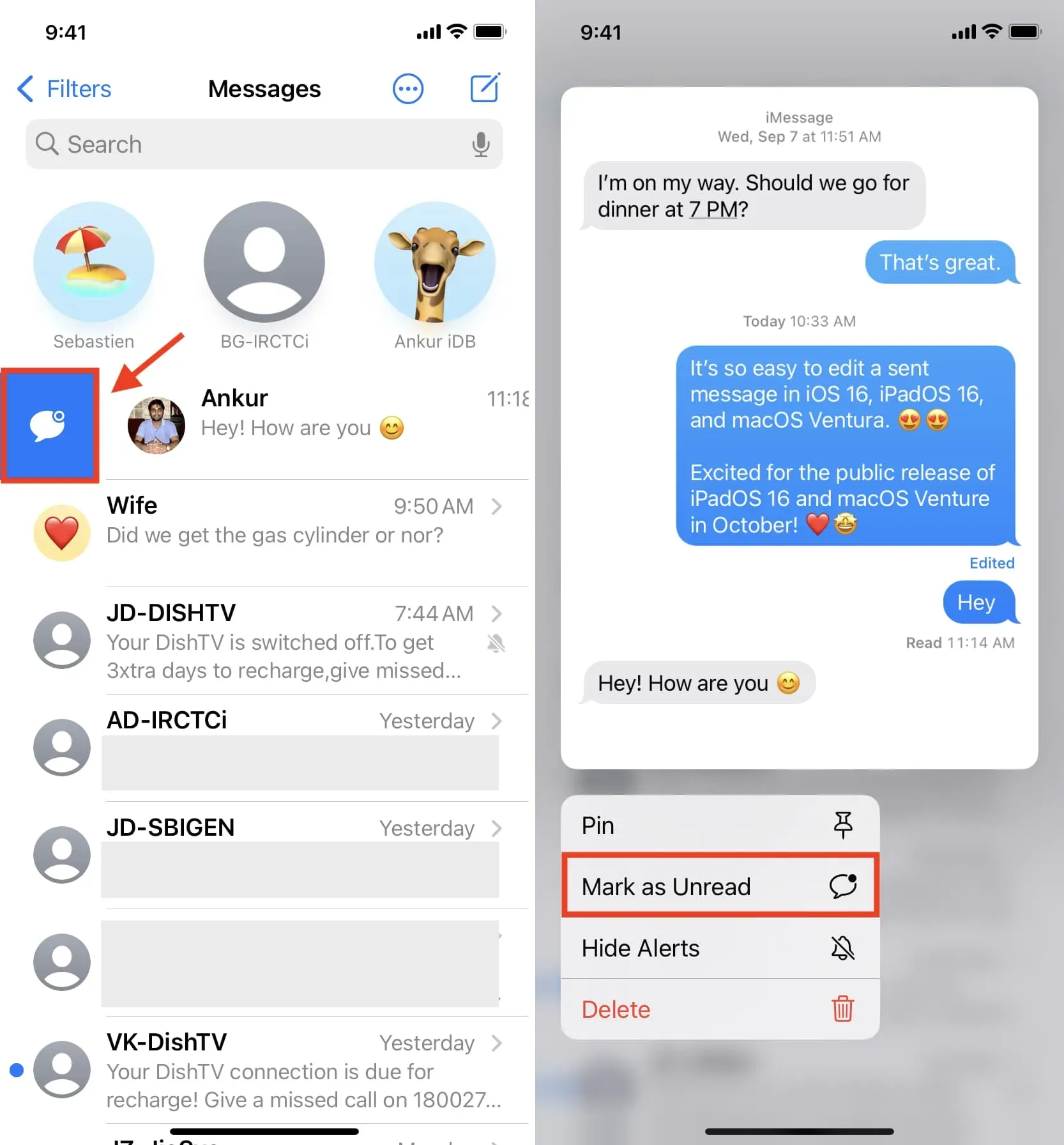
Mehrere Gespräche
Befolgen Sie diese Schritte, um auf einem iPhone mit iOS 16 mehrere Konversationen gleichzeitig als ungelesen zu markieren:
- Gehen Sie zur Nachrichten-App und tippen Sie auf die Schaltfläche „Mehr“.
- Wählen Sie Nachrichten auswählen.
- Berühren Sie geöffnete Nachrichten, um sie auszuwählen. Achten Sie darauf, nicht einmal eine vorhandene ungelesene Nachricht auszuwählen. Wenn Sie dies tun, wird im folgenden Schritt nicht „Ungelesen“ angezeigt.
- Tippen Sie auf „Ungelesen“.
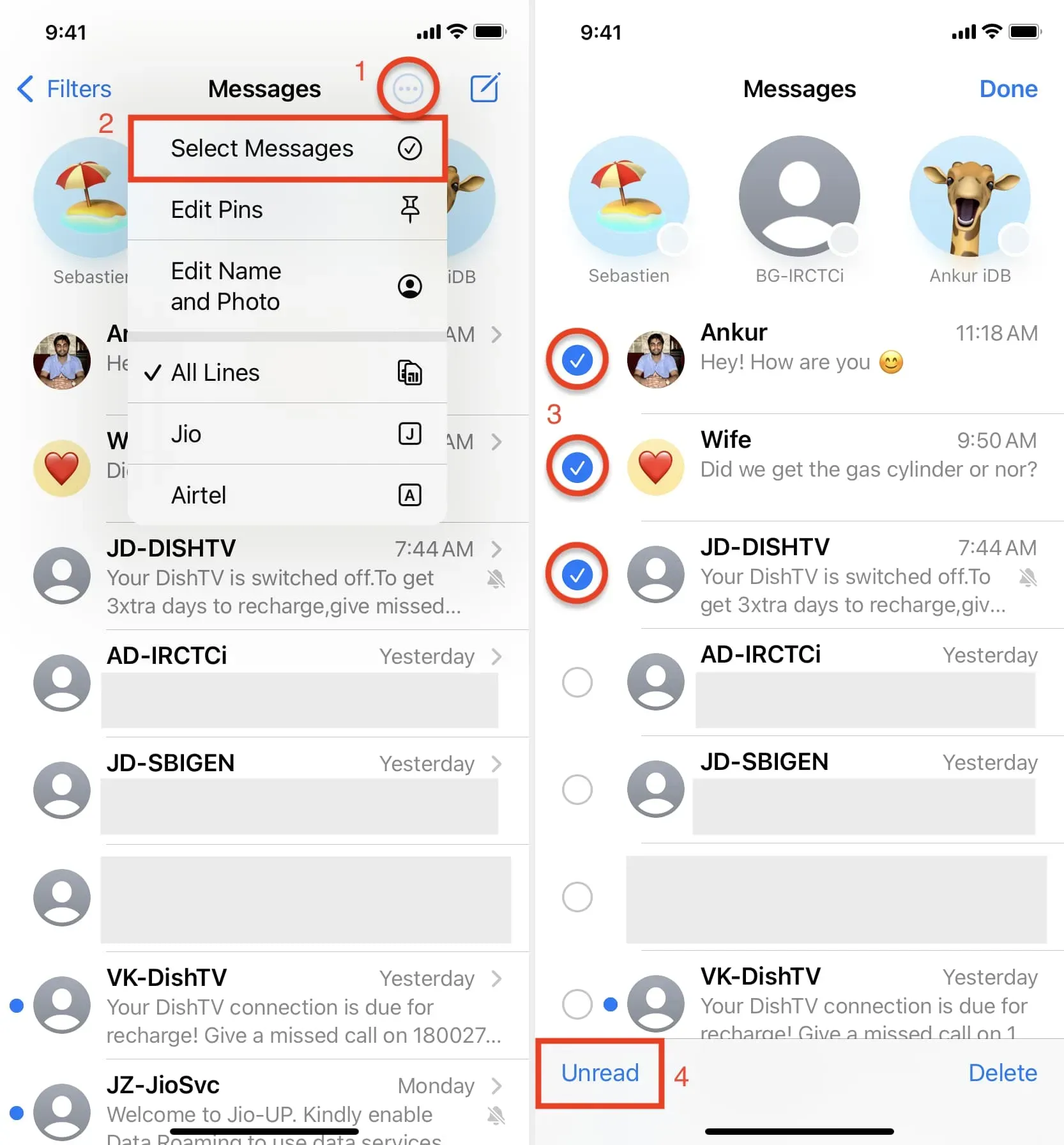
Sie haben alle ausgewählten Nachrichten erfolgreich als ungelesen markiert.
Beratung. Öffnen Sie die Nachrichten-App und ziehen Sie mit zwei Fingern, um Konversationen sofort auszuwählen, und tippen Sie auf „Ungelesen“.
Auf der Apple Watch
Befolgen Sie diese Schritte, um eine gelesene Nachricht auf einer Apple Watch mit watchOS 9 als ungelesen zu markieren:
- Drücken Sie die Digital Crown und tippen Sie auf Nachrichten.
- Wischen Sie in der Nachrichten-App nach rechts über die Konversation, die Sie als ungelesen markieren möchten.
- Klicken Sie auf die Schaltfläche „Ungelesen“.
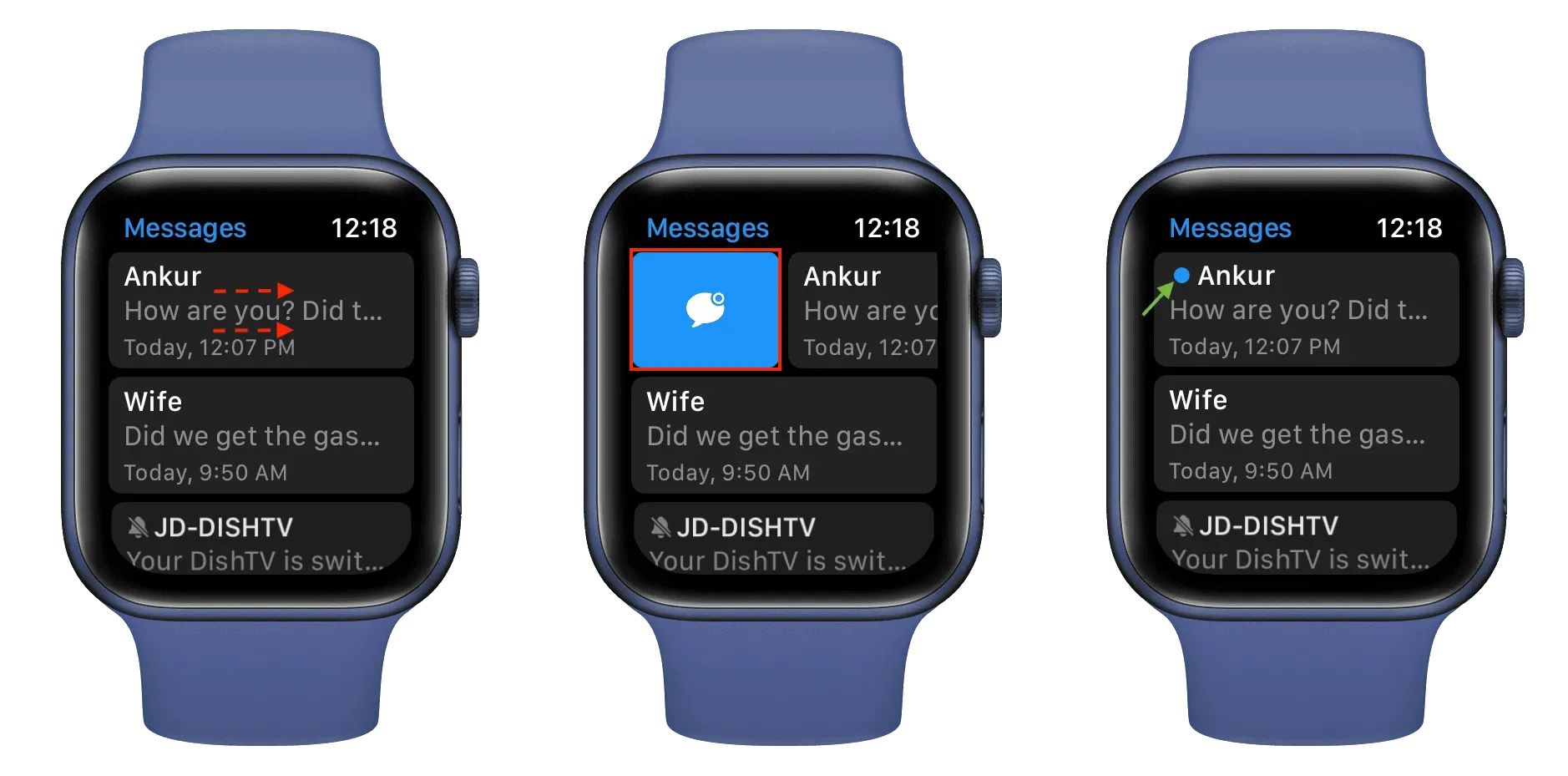
Dadurch wird die Nachricht auf Ihrer Apple Watch sofort als ungelesen markiert. Darüber hinaus wird diese Konversation auf Ihrem iPhone als ungelesen markiert.
Auf dem Mac
Einzelgespräch
Sie haben vier Möglichkeiten, eine Nachricht auf einem Mac mit macOS Ventura als ungelesen zu markieren:
- Wischen Sie in einer Konversation in der linken Seitenleiste nach rechts und klicken Sie auf das Ungelesen-Symbol.
- Klicken Sie bei gedrückter Ctrl-Taste oder mit der rechten Maustaste auf das Dialogfeld und wählen Sie „Als ungelesen markieren“ aus.
- Wählen Sie in der linken Seitenleiste einen Chat aus und klicken Sie auf Konversation > Als ungelesen markieren.
- Schließlich können Sie eine Nachricht auswählen und Umschalt + Befehl + U drücken, um die Nachricht als ungelesen oder gelesen zu markieren.
Mehrere Gespräche
Befolgen Sie diese Schritte, um auf dem Mac mehrere Nachrichten als ungelesen zu markieren:
- Öffnen Sie die Nachrichten-App, halten Sie die Befehlstaste gedrückt und wählen Sie die gewünschten Konversationen aus.
- Klicken Sie mit der rechten Maustaste auf eine der ausgewählten Nachrichten oder halten Sie die Strg-Taste gedrückt und klicken Sie einmal auf die ausgewählten Nachrichten.
- Wählen Sie Als ungelesen markieren.
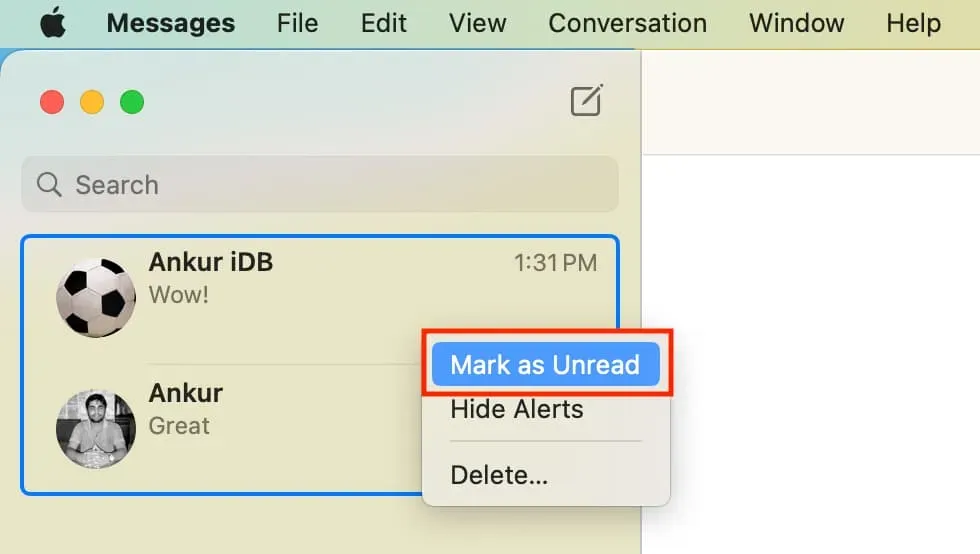
Dadurch werden alle ausgewählten Nachrichten sofort ungelesen.
Andere Möglichkeiten, Ihre Aufmerksamkeit auf die Nachricht zu lenken
- Sie können Siri anrufen und etwas fragen wie „Erinnere mich daran, heute Abend auf Sebastians Nachricht zu antworten.“ (linkes Bild unten)
- Sie können eine Nachricht anpinnen und sie bleibt in allen Chats im Vordergrund. Dieses kleine Ding stellt sicher, dass die Konversation nicht von neuen Texten übertönt wird und erregt sofort Ihre Aufmerksamkeit, wenn Sie die Nachrichten-App aufrufen. (rechtes Bild unten)
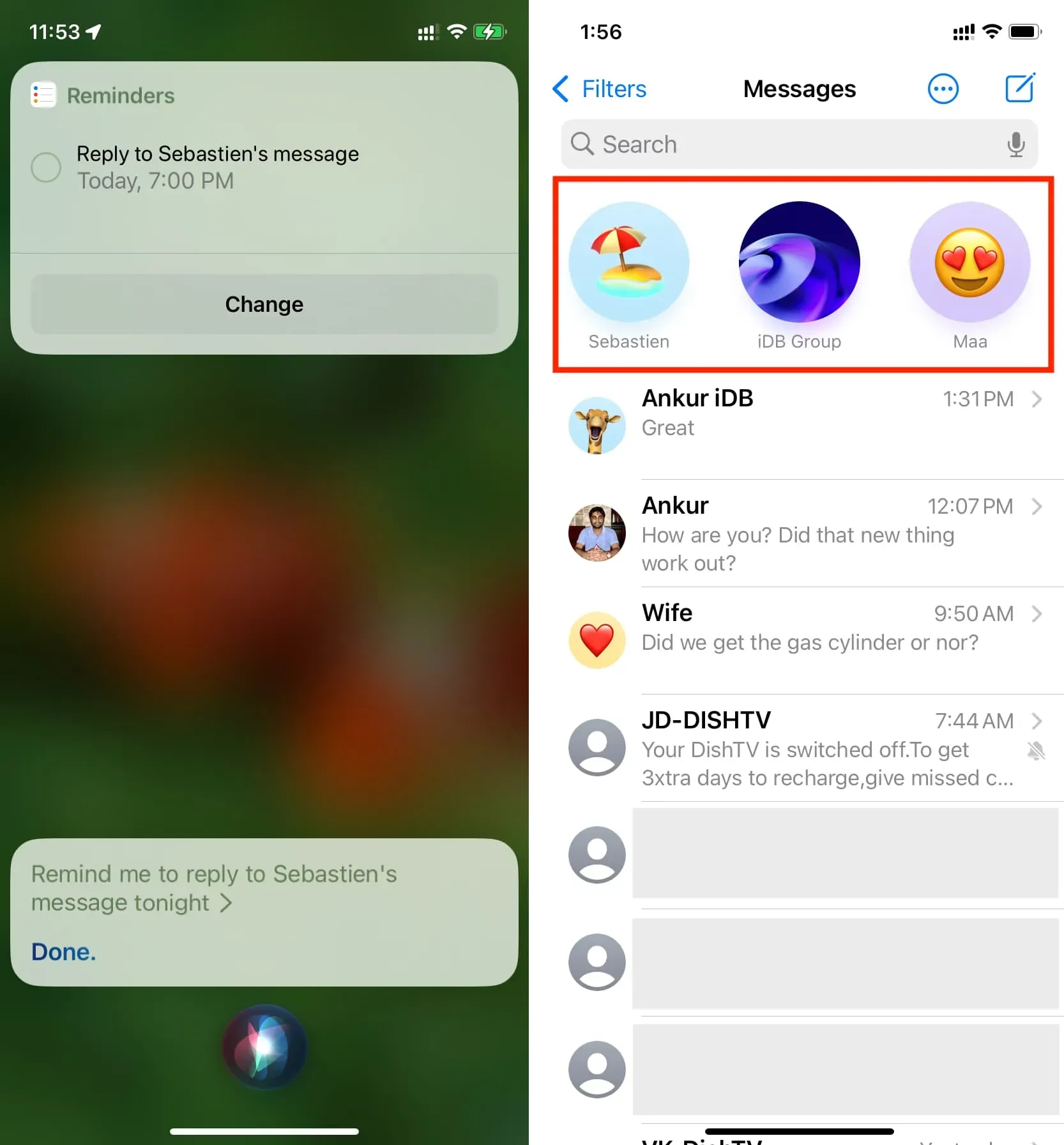
Entfernt das Markieren einer Nachricht als ungelesen die Lesebestätigung vom Gerät des Empfängers?
Nachdem Sie die Nachricht geöffnet haben, sieht der Absender unter dieser Nachricht eine kleine „Gelesen“-Markierung. Dadurch wird ihnen mitgeteilt, dass Sie ihre Nachricht gelesen haben. Für mehr Privatsphäre können Sie die Lesebestätigung natürlich auch ganz einfach ausschalten. Wenn Sie dies jedoch noch nicht getan haben, denken Sie daran, dass das Markieren einer Nachricht als ungelesen nicht dazu führt, dass die Markierung „Gelesen“ vom Gerät des Absenders entfernt wird.
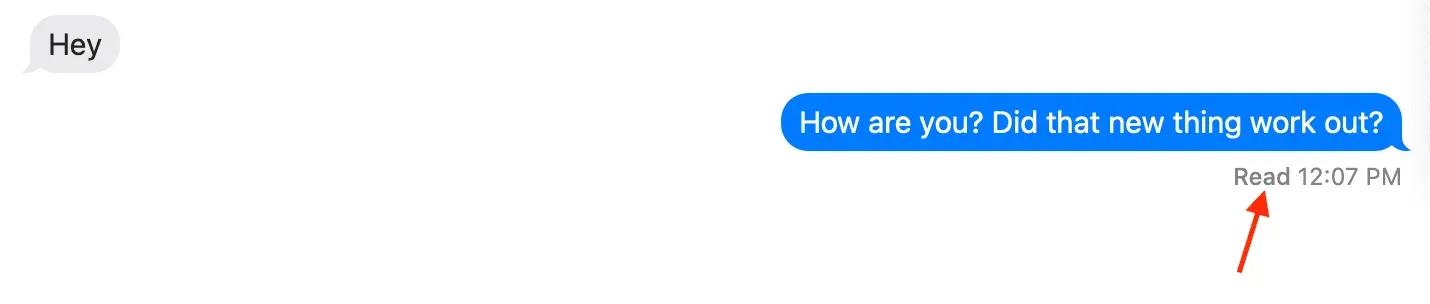



Schreibe einen Kommentar